Come installare e utilizzare il sistema operativo Atlas su Windows 11 per migliorare le prestazioni di gioco
Pubblicato: 2024-03-13Quando pensiamo al gioco su un PC o un laptop, miriamo a ottenere i nostri laptop con le migliori specifiche possibili disponibili e che non ci scavino un buco nelle tasche. Per quanto riguarda i PC da gioco, cerchi di assemblare la migliore GPU possibile e altre apparecchiature che ti aiuteranno a far funzionare il gioco senza problemi. Lo stesso è necessario per l'esecuzione di programmi e software ad uso intensivo di risorse. Tuttavia, con Windows 11 e con il sistema operativo Windows in generale, potresti riscontrare problemi, inclusi problemi di latenza o problemi di ritardo, di tanto in tanto mentre giochi a giochi e software pesanti. Questo perché Windows 11 garantisce che anche i componenti non necessari abbiano la loro parte di risorse.
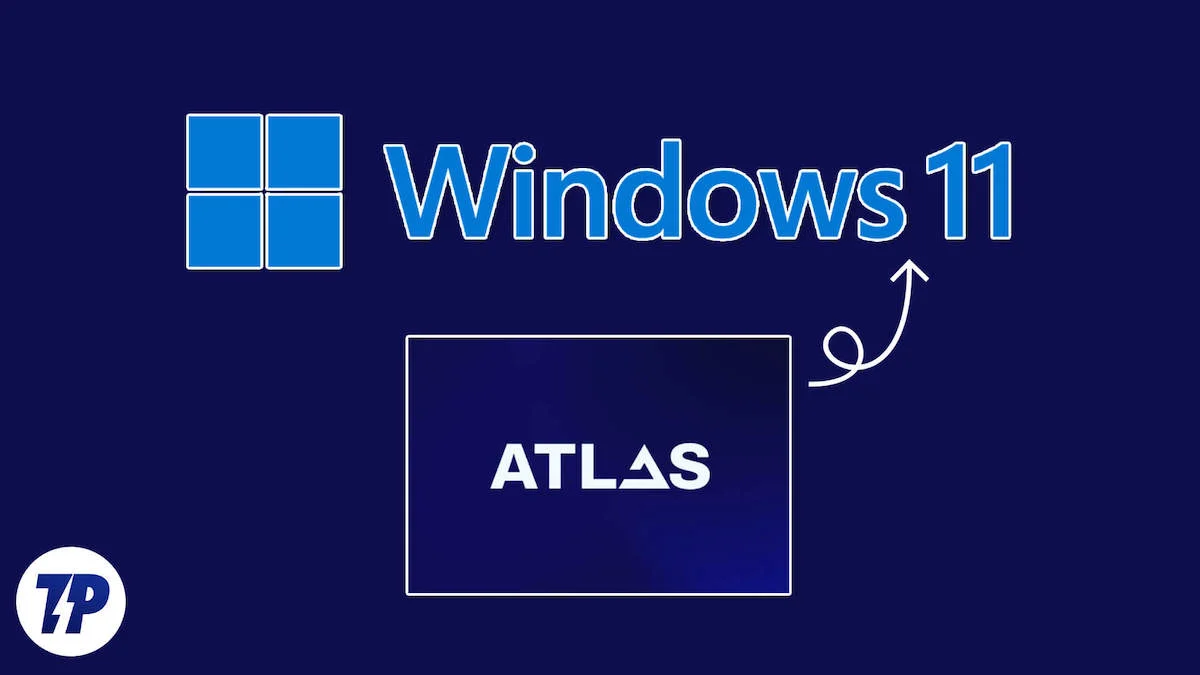
Grazie a un sistema operativo chiamato Atlas OS , ora puoi ottenere migliori prestazioni di gioco, FPS migliorati e una latenza inferiore. E la parte migliore è che non è necessario aggiornare o installare nuovo hardware sul tuo PC. Una semplice installazione del sistema operativo Atlas farà il lavoro. Forse ti starai chiedendo in che modo il software può aiutarti a ottenere FPS migliori e ridurre la latenza. Bene, questo è ciò di cui parleremo in questa guida e ti forniremo tutti i dettagli che devi sapere su Atlas OS e i suoi vantaggi.
Sommario
Cos'è il sistema operativo Atlas?

Atlas OS è un progetto GPL-3.0 open source e una versione personalizzata di Windows 10, installata come livello su Windows 11, che offre gameplay e prestazioni ottimizzati e migliorati. Questo è altamente promosso come sistema operativo per i giocatori. Il team dietro Atlas OS afferma che, grazie a numerose modifiche al sistema operativo Windows 10, su cui è costruito Atlas OS, hanno ottenuto grandi miglioramenti rispetto al tradizionale sistema operativo Windows 11. Puoi sperimentare framerate più elevati e latenza inferiore rispetto al sistema operativo Windows di serie.
Il team di Atlas OS ha rimosso la maggior parte degli aspetti negativi del sistema operativo Windows di serie e ha creato un sistema operativo che offre una latenza di sistema ridotta, una latenza di rete inferiore e un ritardo di input inferiore. Oltre a migliorare le prestazioni generali del tuo sistema, aggiunge anche un ulteriore livello di sicurezza al tuo PC, eliminando molte delle app di tracciamento e preinstallate di Microsoft. Ci sono molte modifiche che il team di Atlas OS ha apportato al sistema operativo Windows di serie per estrarre così tante risorse. Alcuni di essi sono elencati di seguito:
- Hanno personalizzato lo schema energetico
- Ridotta la quantità di programmi e driver preinstallati
- Disabilita audio esclusivo
- Dispositivi indesiderati disabilitati
- Per PC, hanno disabilitato la modalità di risparmio energetico
- I programmi di sicurezza assetati di energia sono stati disabilitati
- Atlas OS abilita automaticamente la modalità MSI su tutti i dispositivi
- La configurazione di avvio è stata ottimizzata per migliorare le prestazioni
- La pianificazione dei processi è stata ottimizzata e migliorata
Quali sono i vantaggi del sistema operativo Atlas?
Esistono diversi vantaggi del sistema operativo Atlas rispetto al sistema operativo Windows 11 di serie, alcuni dei quali sono elencati di seguito:
- Miglioramenti delle prestazioni : secondo Atlas OS, ha ridotto l'utilizzo della CPU in background del 2-10% e ha anche ridotto l'utilizzo della RAM da 2,3 GB a 1,2 GB, con conseguente miglioramento generale delle prestazioni del sistema operativo.
- Prestazioni di gioco altamente ottimizzate : grazie alle restrizioni sui processi in background, al ridotto utilizzo della RAM e alla possibilità di dare priorità ai giochi, il sistema operativo Atlas offre frame rate migliorati, bassa latenza e UX migliorata durante il gioco o l'utilizzo di programmi ad uso intensivo di risorse.
- Funzionalità di sicurezza avanzate : Atlas OS afferma di dare maggiore controllo all'utente sulla privacy e su altre impostazioni di sicurezza. Implementa determinati criteri di gruppo per ridurre al minimo la raccolta dei dati e rimuovere il tracciamento incorporato nelle app Windows.
- Più spazio : il sistema operativo Atlas elimina i programmi di tracciamento di Microsoft e rimuove anche tutte le applicazioni preinstallate, comunemente note come bloatware, dando una tabula rasa al PC per prestazioni migliori.
Come installare il sistema operativo Atlas su Windows 11?
Per installare Atlas OS, è necessario disporre della versione originale di Windows 11. Atlas OS non funziona con le versioni piratate di Windows 11. Inoltre, è necessario reinstallare Windows 11, poiché Atlas OS richiede la reinstallazione di Windows 11 per ottenere prestazioni ottimali. Quindi, devi prima scaricare localmente la ISO di Windows 11 sul tuo PC, quindi installarla seguendo i passaggi indicati nella nostra guida dedicata .
Una volta completata la reinstallazione di Windows 11, seguire i passaggi seguenti per scaricare Atlas OS:
- Apri il tuo browser Web preferito e visita il sito Web ufficiale di Atlas OS .
- Scarica Atlas Playbook e AME Wizard Beta .
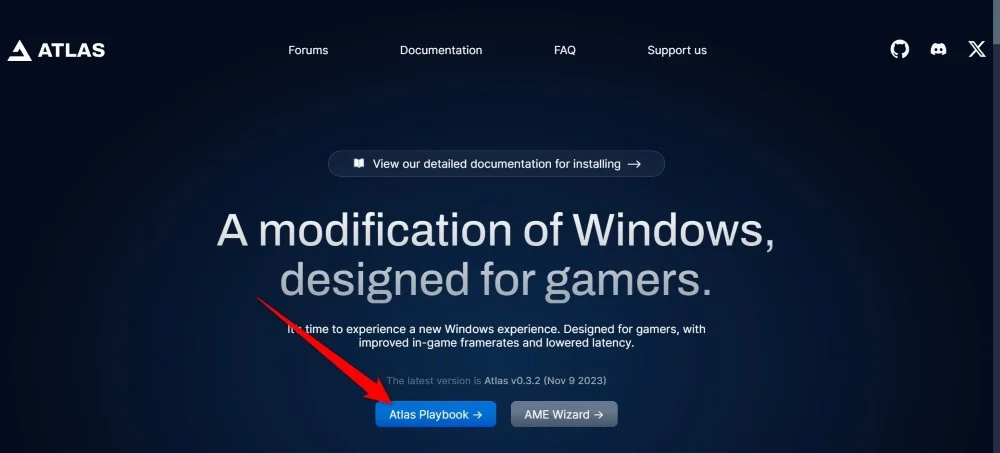
- Estrai entrambi i file ZIP in qualsiasi cartella del tuo PC.
- Avvia la procedura guidata AME Beta .
- Fare clic su Trascina il file.abpx sul pulsante Carica PlayBook nel riquadro di sinistra.
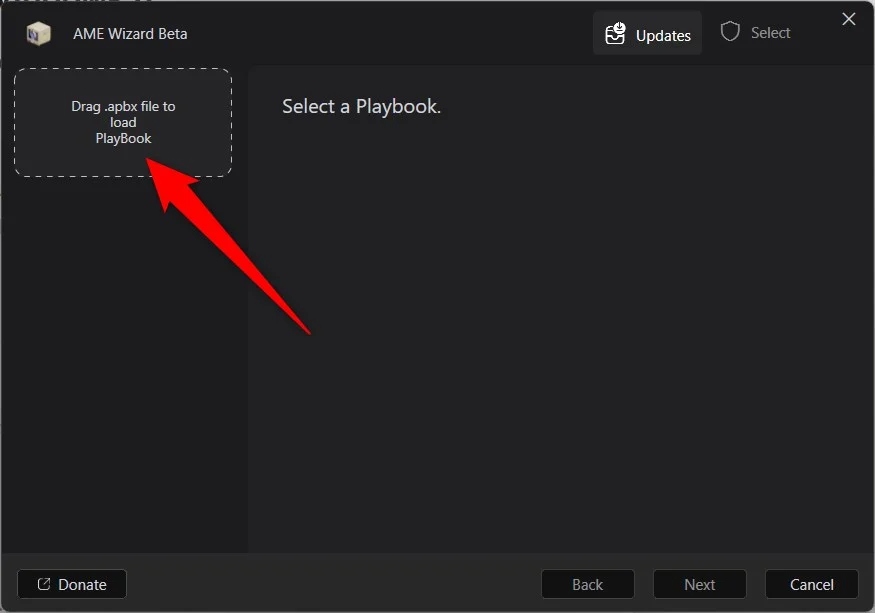
- Scegli il file .apbx , che nel nostro caso è AtlasPlaybook_v0.3.2.apbx . Il caricamento del file richiederà del tempo.
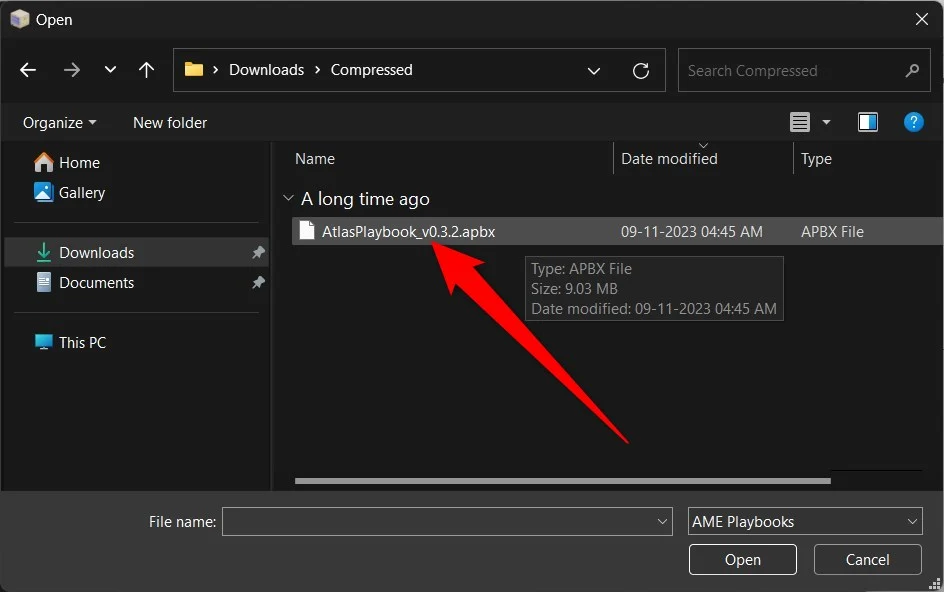
- È necessario disabilitare Sicurezza Windows per installare il sistema operativo Atlas. Basta fare clic sul pulsante di azione Esegui .

- Scegli Apri Sicurezza di Windows.
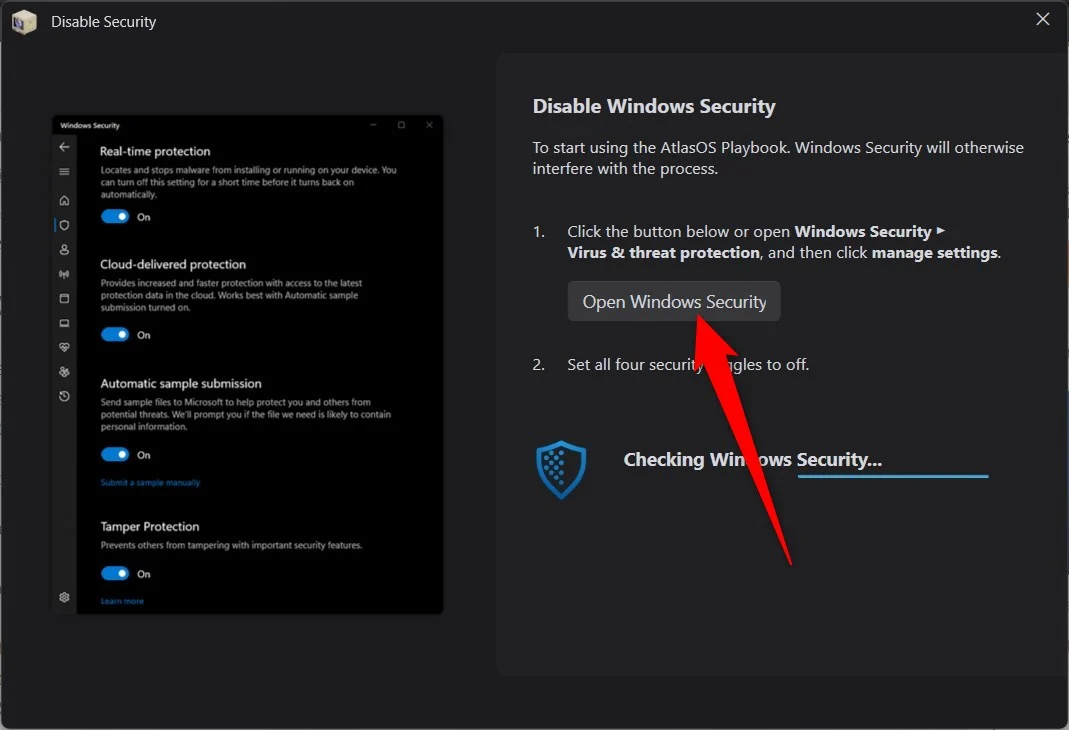
- Disattiva tutte e quattro le opzioni, ovvero Protezione in tempo reale, Protezione fornita dal cloud, Invio automatico dei campioni e Protezione dalle manomissioni .
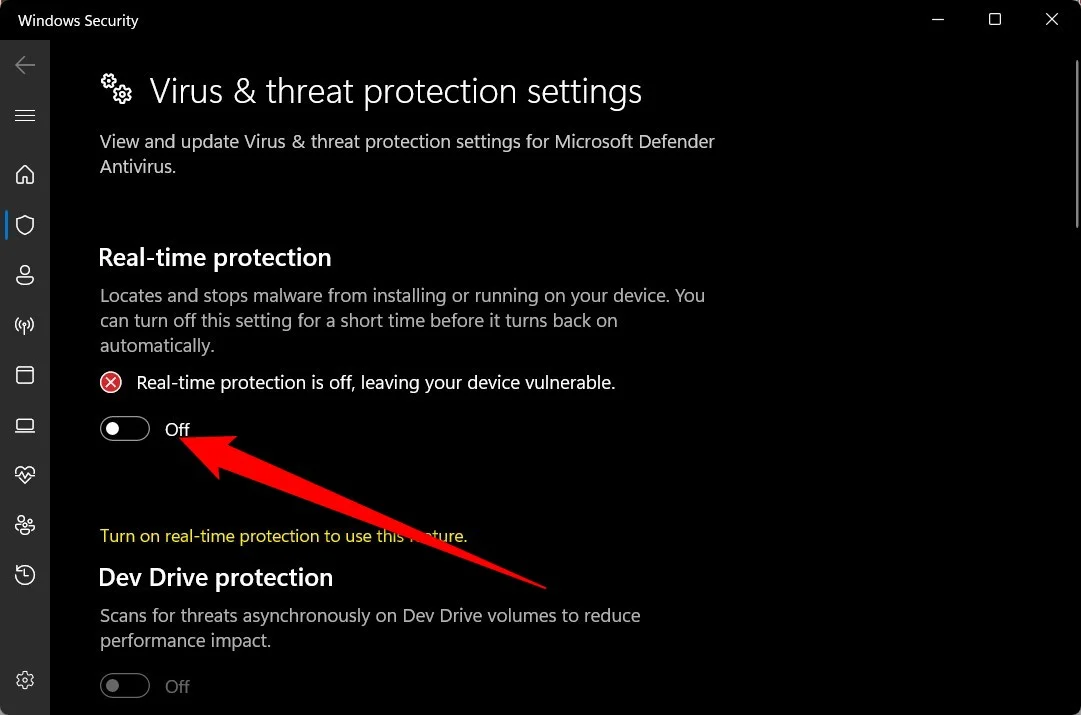
- Fare clic su Avanti nella procedura guidata di installazione.

- La procedura guidata verificherà l'attivazione di Windows 11 e controllerà anche se i requisiti sono soddisfatti o meno. Fare clic su Avanti per continuare.
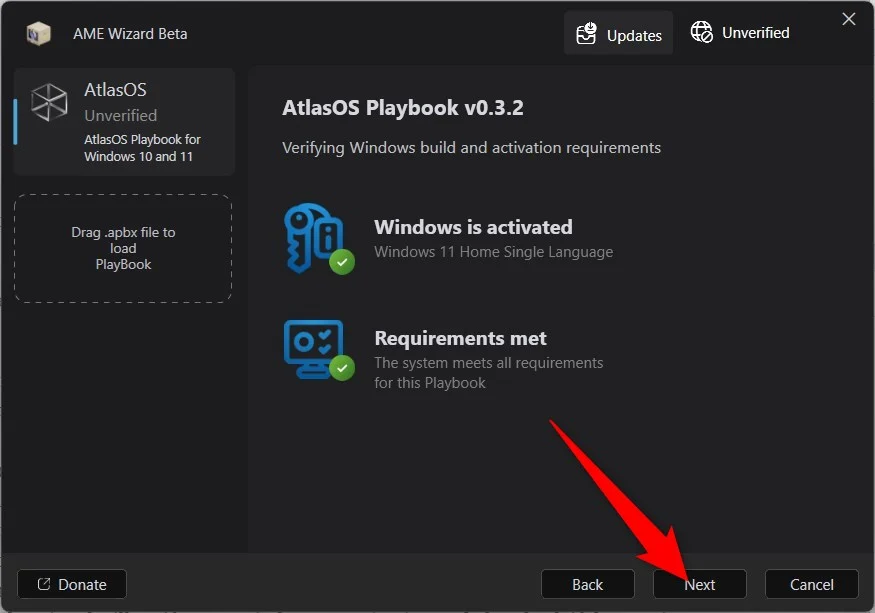
- Accettare i contratti di licenza.
- Esamina le opzioni di configurazione e cosa faranno al tuo PC, quindi fai clic su Avanti .

- Ti verranno poste alcune domande, ad esempio quale browser web desideri installare e utilizzare come predefinito, ecc. Scegli attentamente ciascuna opzione e completa il processo di installazione.
- Al termine, Atlas OS verrà installato sul tuo PC. Ora sei pronto per ottimizzare le prestazioni del tuo PC e ottenere prestazioni di gioco ottimali.
Quali sono le diverse configurazioni disponibili in Atlas OS?
L'idea principale del sistema operativo Atlas per ottenere prestazioni migliori è disabilitare i processi di sistema non necessari nel sistema operativo Windows che compromettono l'esperienza di gioco. Di seguito, abbiamo menzionato alcune delle opzioni di configurazione che sono disabilitate per impostazione predefinita nel sistema operativo Atlas, che puoi abilitare eseguendo il file di registro appropriato.

Configurazioni
- App in background : disabilitate da Atlas OS, possono essere abilitate eseguendo Background Apps.reg nella cartella App in background e riavviando.
- Bluetooth : disabilitato da Atlas OS per rendere il sistema più reattivo. Per abilitarlo, esegui il file Enable Bluetooth.cmd nella cartella Bluetooth e riavvia.
- Risoluzione dei problemi : il sistema operativo Atlas disabilita questa funzionalità, che può essere abilitata eseguendo il file Abilita risoluzione dei problemi.cmd nella cartella Diagnostica e risoluzione dei problemi e riavviando.
- Aggiornamenti driver : Atlas OS durante l'installazione offre la possibilità di scegliere l'installazione automatica o manuale del driver. Puoi scegliere l'opzione per eseguire il file e riavviare il PC affinché le modifiche abbiano effetto.
- Modalità di gioco: la modalità di gioco è una funzionalità di Windows che mira a rendere il gioco più fluido, ma spesso non produce il risultato richiesto.Atlas OS lo disabilita per impostazione predefinita, ma puoi abilitarlo eseguendo il file Enable Game Mode.reg .
Configurazione avanzata
- Affinità : Windows inserisce la maggior parte dei driver su Core 0 per impostazione predefinita, che può essere modificato utilizzando il sistema operativo Atlas per migliorare le prestazioni e la latenza.
- Configurazione di avvio : modifica le opzioni in modo molto responsabile poiché puoi creare confusione o con le impostazioni corrette migliorare il comportamento di preavvio.
- DSCP : è possibile abilitare Differentiated Services Code Point (DSCP) per gestire il traffico di rete e instradare i dati da applicazioni specifiche, come giochi o programmi ad uso intensivo di risorse.
- NVIDIA Display Container : puoi abilitare/disabilitare NVIDIA Display Container per connetterti ad alcuni IP NVIDIA, rivolto a persone che toccano e configurano a malapena il pannello di controllo NVIDIA.
- IP statico : puoi impostare la tua rete come IP statico che aiuterà anche nel numero di servizi richiesti.
Modifiche facoltative
- Alt-Tab : puoi scegliere tra il vecchio menu Alt-Tab di Windows 7 o il nuovo menu Alt-Tab di Windows 10.
- Ottimizzazione della consegna : Atlas OS disabilita l'ottimizzazione della consegna per impostazione predefinita perché, sebbene ciò possa aiutare a velocizzare gli aggiornamenti, funziona in background consumando risorse. Puoi attivarlo eseguendo il file Enable Delivery Optimization.reg .
- Personalizzazione di Esplora file : per impostazione predefinita, la visualizzazione Esplora file è in modalità di visualizzazione compatta. Inoltre, il sistema operativo rimuove anche tutte le cartelle da Accesso rapido, disabilita la Galleria e non mostra le unità rimovibili nella barra laterale.
- Schermata di blocco : la schermata di blocco è abilitata per impostazione predefinita nel sistema operativo Atlas, che puoi abilitare eseguendo il file Hide Lock Screen.reg .
Sicurezza
- Mitigazioni : Atlas OS dispone di diversi script e richieste che consentono di abilitare o disabilitare le mitigazioni all'interno di Windows. Windows utilizza queste attenuazioni per risolvere i problemi di sicurezza dei vecchi computer, tuttavia, le prestazioni dei PC possono peggiorare a causa di queste attenuazioni. Se desideri avere la massima sicurezza, puoi eseguire Enable All Mitigations.cmd all'interno della cartella Mitigations, ma ciò ridurrà l'efficienza e potresti anche non essere in grado di eseguire determinati trainer e mod.
- Defender : Atlas OS ti offre un controllo granulare su Microsoft Defender. Puoi attivare/disattivare gli script di Defender dalla cartella Defender eseguendo Toggle Defender.cmd per abilitare o disabilitare Defender.
- Isolamento del core : all'interno della cartella Core Isolation (VBS), Atlas OS fornisce tutte le informazioni su quale isolamento del core è attivo, quali funzionalità sono disponibili e altri collegamenti all'isolamento del core. Tieni presente che l'isolamento Core è abilitato per impostazione predefinita in Windows 11 e ti offre la migliore protezione, ma a scapito delle prestazioni, motivo per cui Atlas OS ti fornisce tutte le informazioni di cui hai bisogno e ti consente di decidere quale abilitare o disabilitare.
Per un elenco completo delle configurazioni offerte da Atlas OS, puoi consultare il sito Web ufficiale.
Domande frequenti sul sistema operativo Atlas
1. Il sistema operativo Atlas è più veloce di Windows?
Grazie al bloatware ridotto, alle restrizioni sulle app in background e ad altre funzionalità (elencate sopra), il sistema operativo Atlas può ottenere prestazioni e latenza migliorate rispetto a Windows 11. Inoltre, senza app e servizi indesiderati, sperimenterai un sistema operativo Windows più reattivo con un FPS più elevato durante il gioco e l'esecuzione di programmi ad uso intensivo di risorse.
2. Atlas OS è adatto ai PC di fascia bassa?
Grazie alle sue varie funzionalità e all'impressionante output, Atlas OS è un'ottima scelta sia per i possessori di PC di fascia bassa che di fascia alta. Gli utenti di PC di fascia bassa sperimenteranno un'interfaccia utente e prestazioni molto più fluide, mentre gli utenti di PC di fascia alta sperimenteranno un FPS più reattivo, veloce e molto più elevato rispetto al sistema operativo di serie.
3. È sicuro utilizzare Atlas OS?
Atlas OS è basato su Windows ed è un progetto open source, i cui file sono disponibili nel repository pubblico GitHub. In parole semplici, Atlas OS è uno strato del sistema operativo Windows, meno programmi e script indesiderati.
4. Esiste un'alternativa al sistema operativo Atlas?
Esistono molti altri sistemi operativi che puoi provare e verificare se ti danno prestazioni ottimali. Ad esempio, c'è il sistema operativo Revi, che è molto più vicino allo stock, ovvero non rimuove molti programmi, e poi c'è Tiny 11, che potrebbe essere un'alternativa migliore poiché rimuove più app e funzionalità.
